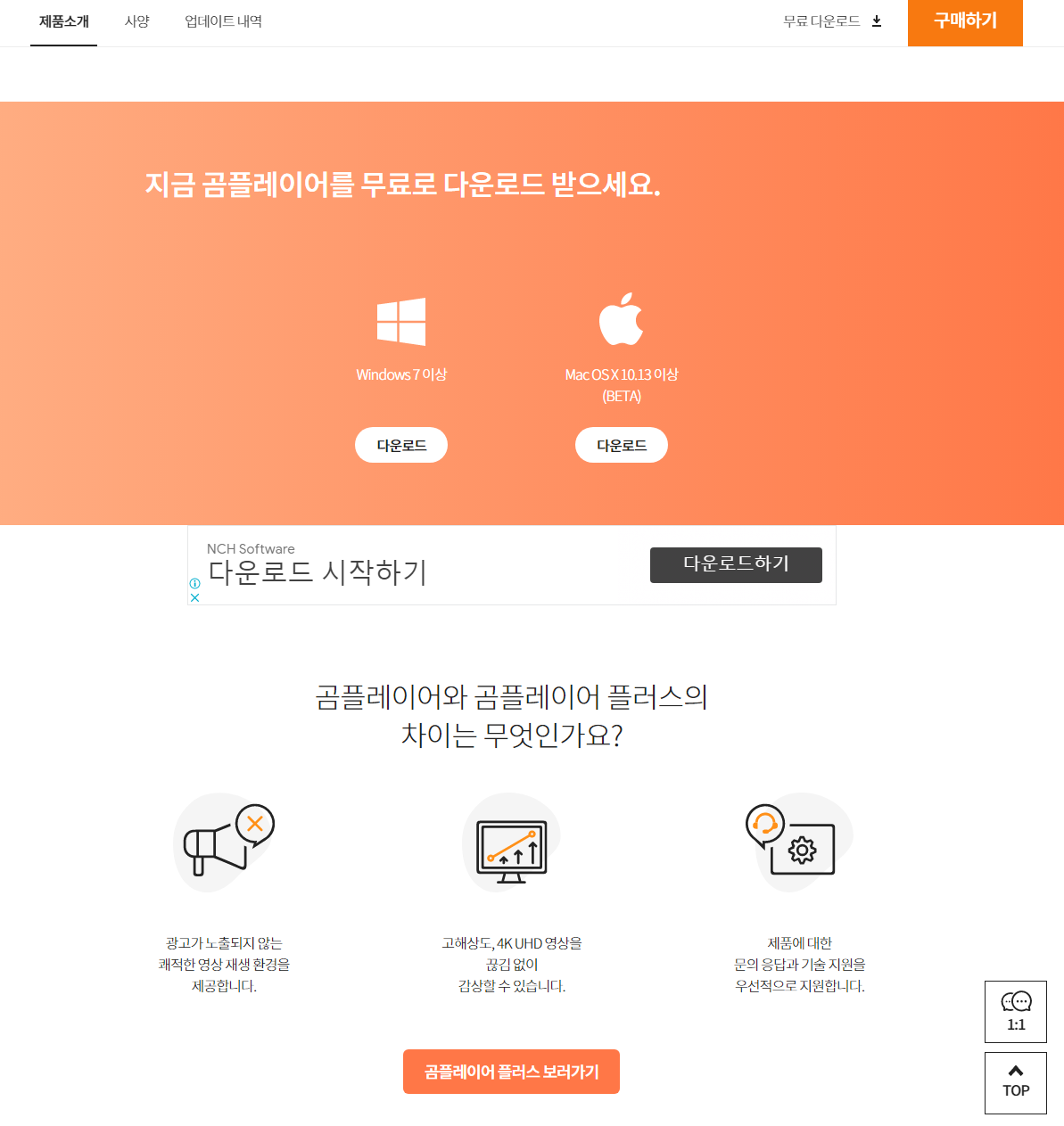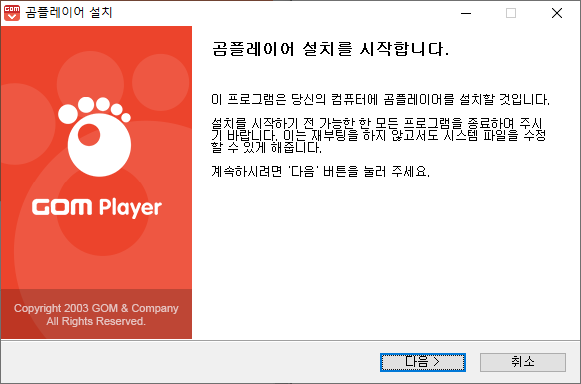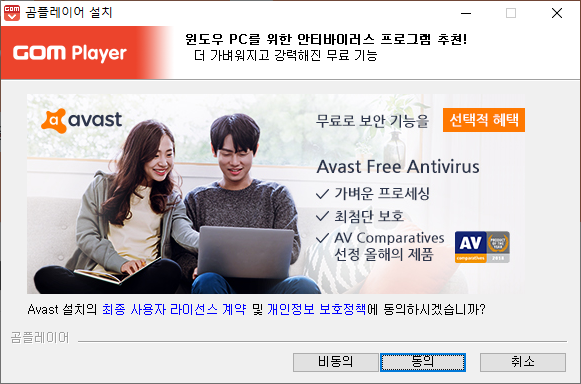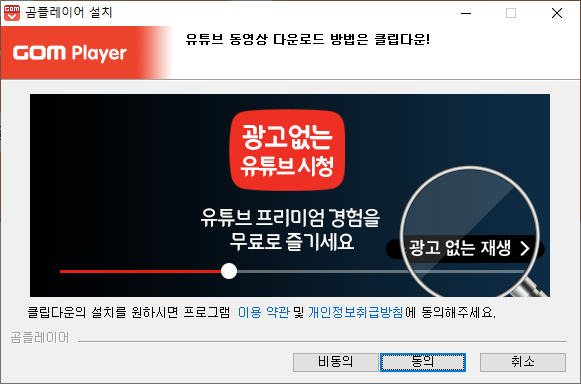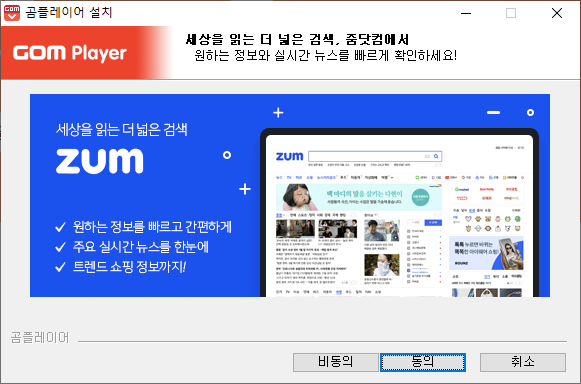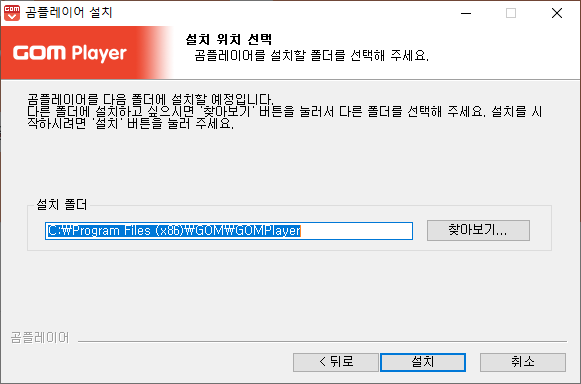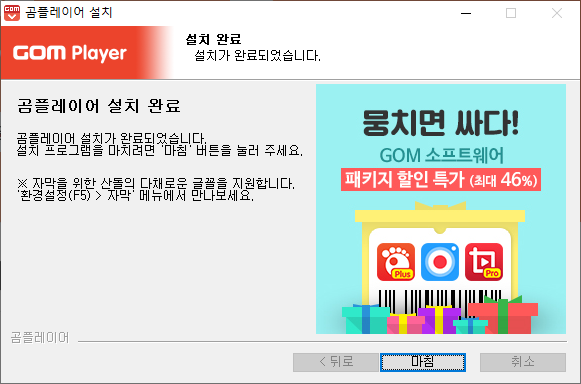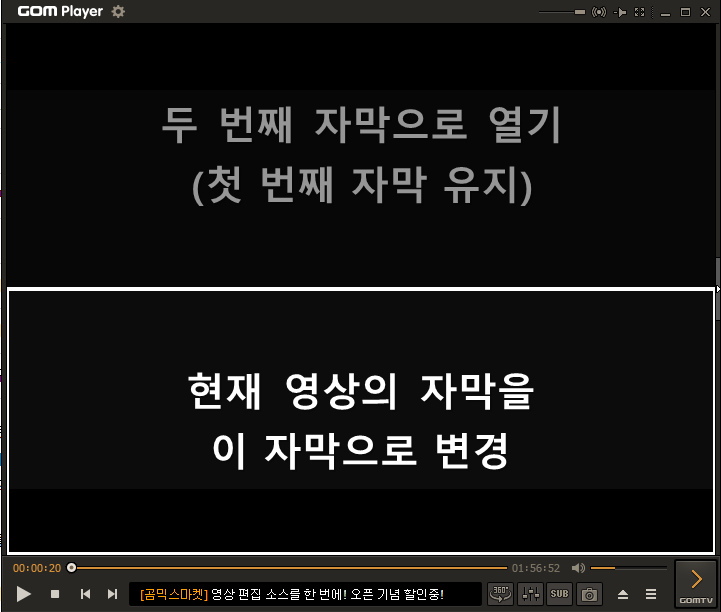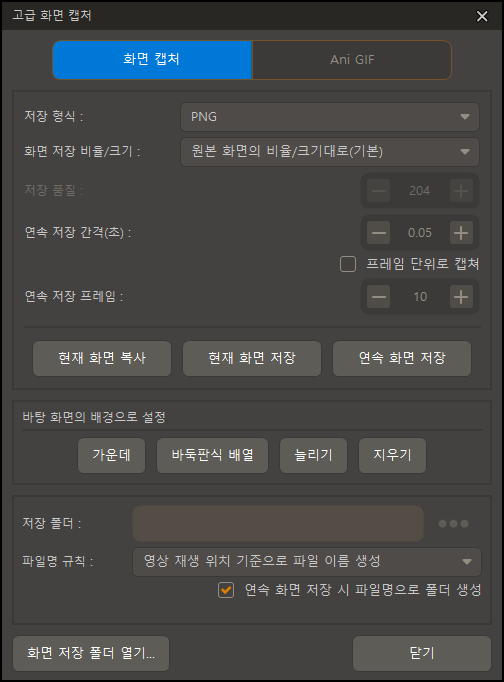곰(GOM) 플레이어
아마 PC에서 동영상을 보는 사용자라면 곰 플레이어라는 프로그램 이름을 한 번이라도 들어봤을 것입니다. 무료로 사용하기에 충분한 기능을 제공하고 무엇보다도 다양한 포맷과 다양한 코덱을 지원하는 것이 가장 큰 장점입니다. 게다가 마찬가지로 다양한 자막 파일도 지원하고, 자막 자료실에서 원하는 자막을 다운로드할 수 있죠.
곰 플레이어 다운로드하기
아래 링크를 클릭하여 홈페이지에 접속합니다.
https://www.gomlab.com/gomplayer-media-player/?language=kr
www.gomlab.com
아래와 같이 메인 화면이 표시되면, 우측 중앙의 무료 다운로드 버튼을 클릭합니다.
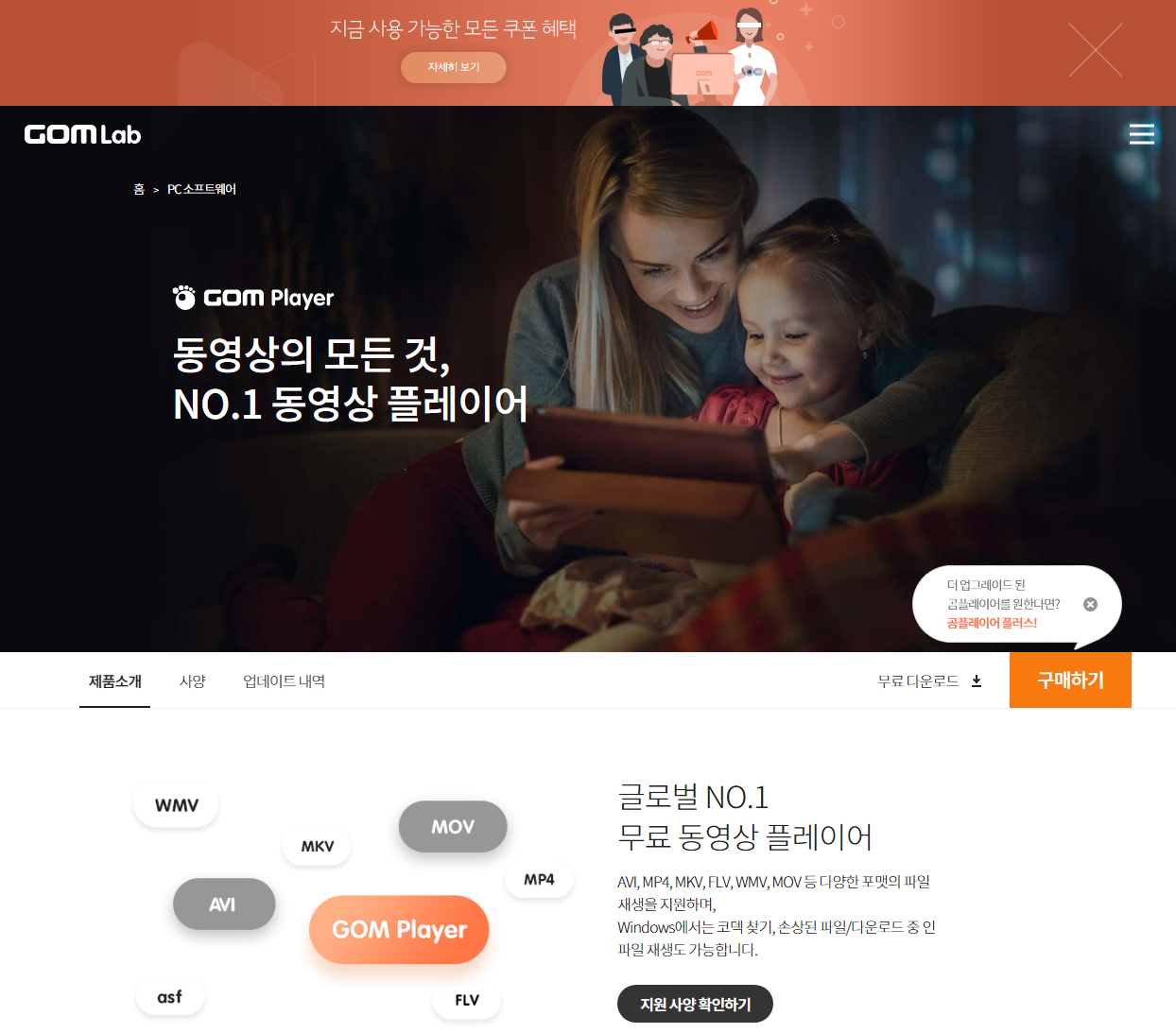
아래와 같은 화면이 표시되면 운영체제에 맞는 다운로드 버튼을 클릭합니다.
곰 플레이어 설치하기
곰 플레이어 설치 과정은 아주 간단합니다. 우선 다운로드한 설치 파일을 실행합니다.
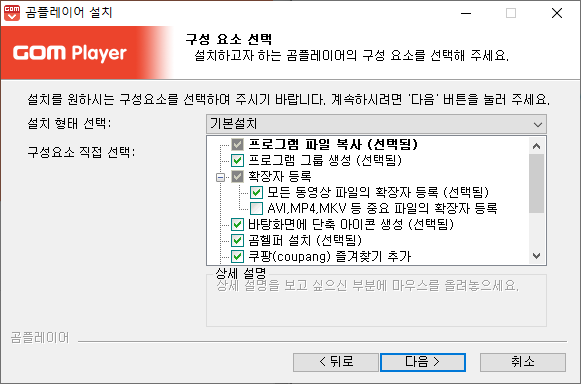
아래처럼 Avast 설치 화면이 표시되는데, 이것 역시 원치 않으면 비동의를 클릭합니다.
이번에는 클립다운 설치 동의 화면이 표시됩니다. 마찬가지로 동의 여부를 선택합니다.
이제 설치될 경로 선택 화면입니다. 특별한 이유가 없으면 기본 값을 유지하고 설치를 진행합니다.
설치가 완료됐습니다.
곰 플레이어 사용 꿀팁
곰 플레이어 단축키
| 기능 | 단축키 |
| 영상 앞으로 / 뒤로 이동 | (방향키) → 또는 ← |
| 영상 소리 높이기 / 줄이기 | (방향키) ↑ 또는 ↓ |
| 영상 제일 처음 부분 이동 | Backspace |
| 일시 정지 | Space |
| 전체 화면 / 전체 화면 풀기 | Enter |
| 자막 Sync 빠르게 | . |
| 자막 Sync 느리게 | , |
| 자막 Sync 기본 값 | / |
| 화면 캡처 | Ctrl + G |
멀티 자막
곰 플레이어 실행 후 자막 파일을 드래그하면, 마우스 커서 위치에 따라 상단, 하단에 자막을 설정할 수 있습니다.
예를 들어 어학 공부를 하는 경우, 상단엔 외국어 하단엔 한국어 자막을 설정하여 볼 수 있습니다.
곰 플레이어 화면 캡처
현재 재생 중인 화면 또는 연속 화면, GIf 등을 캡처할 수 있습니다.
출처 https://kimsit.tistory.com/13
 시작페이지
시작페이지 즐겨찾기
즐겨찾기
 공지사항
공지사항